4 Cara Untuk Memperbaiki Pembaruan Sinapsis Razer Tidak Berfungsi (08.11.25)
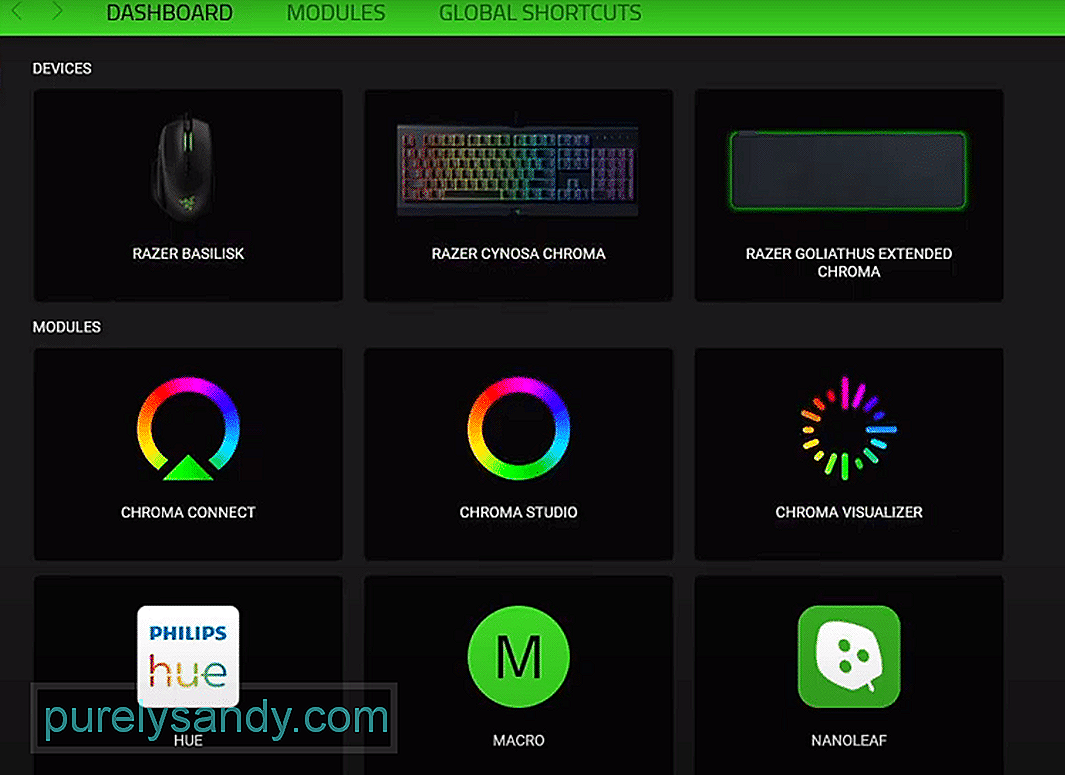 pembaruan razer synapse tidak berfungsi
pembaruan razer synapse tidak berfungsiRazer Synapse akan membantu Anda mengelola semua produk Razer Anda dari satu istana. Itu sering mendapat pembaruan, yang mencakup peningkatan antarmuka dan perbaikan bug kecil yang mungkin memengaruhi pengalaman bermain game Anda. Antarmuka keseluruhan cukup mudah digunakan dan Anda dapat menelusuri ratusan fitur untuk membantu Anda mengelola perangkat dengan mudah.
Banyak pengguna baru-baru ini mengalami masalah dengan Synapse yang tidak diperbarui dengan benar. Ini bisa sangat mengganggu terutama ketika ada beberapa bug di versi Synapse Anda saat ini. Jika Anda berada dalam situasi yang sama, berikut adalah beberapa perbaikan yang dapat Anda ikuti untuk memecahkan masalah ini.
Bagaimana Memperbaiki Pembaruan Sinaps Razer Tidak Bekerja?Perbaikan terbaik yang berhasil bagi sebagian besar pengguna adalah menginstal pembaruan secara manual ke sistem komputer mereka. Untuk melakukan ini, Anda harus menghapus terlebih dahulu Razer Synapse dari panel kontrol. Setelah menghapusnya, Anda perlu me-restart sistem komputer Anda sekali dan membuka data program. Dari sana Anda perlu menghapus folder Synapse. Kemudian reboot sistem komputer Anda lagi dan unduh pembaruan terbaru dari situs web Resmi Razer. Anda seharusnya tidak menghadapi masalah lebih lanjut dalam memperbarui alat Synapse Anda.
Beberapa hal yang perlu diingat, Anda perlu menghapus folder Synapse dari data program jika tidak, perbaikan ini tidak akan berfungsi. Jika Anda tidak dapat menghapus folder sinapsis maka Anda harus mem-boot ulang PC Anda sekali lagi dan mencoba menghapus folder tersebut. Setelah selesai, cukup masuk ke versi Synapse yang diperbarui dan mulailah mengonfigurasi perangkat Razer Anda.
Salah satu alasan mengapa pengguna mengalami masalah ini adalah bahwa router mereka tidak mengizinkan mereka mengakses situs web berbahaya. Terkadang fitur ini dapat mengalami malfungsi dan menghentikan beberapa program Anda seperti Razer Synapse untuk berkomunikasi dengan Server Razer. Inilah sebabnya mengapa Anda tidak bisa mendapatkan pembaruan di sistem komputer Anda.
Untungnya, untuk mengatasi masalah ini yang harus Anda lakukan adalah membuka alamat gateway router Anda. Untuk melakukannya, Anda perlu membuka browser dan mengetikkan alamat di bilah URL. Misalnya: 192.168.0.0. Setelah masuk ke panel admin Anda perlu menavigasi ke pengaturan Perlindungan AI dan menonaktifkan "Blokir fitur situs web berbahaya" Setelah itu tunggu saja selama 5 menit dan coba perbarui Sinaps Razer Anda. Masalah Anda kemungkinan besar akan diperbaiki.
Jika Anda telah mencoba kedua perbaikan yang disebutkan di atas tetapi pembaruan masih tidak berfungsi maka kemungkinan ada yang salah dengan jaringan. Perbaikan pertama yang kami sarankan adalah Anda menyalakan router Anda sekali. Untuk melakukannya, cukup cabut power img selama sekitar 30 detik dan pasang kembali.
Setelah power img dicolokkan, Anda dapat mencoba memperbarui Razer Synapse. Jika masih tidak berfungsi maka Anda harus memindahkan router lebih dekat ke sistem komputer Anda untuk meningkatkan kekuatan sinyal secara keseluruhan. Ini akan memaksimalkan peluang Anda untuk mendapatkan alat Synapse untuk memperbarui ke versi terbaru.
Jika masalah Anda masih tidak diperbaiki maka kami sarankan Anda mencoba menghubungi tim Razer. Akan lebih baik jika Anda bisa memberi mereka tangkapan layar dan rekaman masalah spesifik Anda. Melakukan hal ini akan memudahkan anggota tim dukungan untuk mengidentifikasi masalah spesifik Anda dan mereka akan dapat memandu Anda melalui proses pemecahan masalah. Pastikan juga untuk memberi tahu mereka tentang semua metode pemecahan masalah yang telah Anda coba sejauh ini yang belum memperbaiki masalah Anda.
Ada beberapa cara Anda dapat menghubungi mereka, tetapi sebagian besar pengguna lebih suka melakukan obrolan langsung dengan anggota dukungan. Ini memastikan bahwa masalah Anda diperbaiki sesegera mungkin. Anda juga dapat mengirimi mereka email atau membuka tiket dukungan untuk menyimpan catatan percakapan Anda dengan benar. Semakin banyak informasi yang Anda berikan kepada tim Razer, semakin mudah bagi mereka untuk membantu Anda. Jadi, kami sarankan Anda merekam video tentang masalah spesifik Anda dan mengirimkan email kepada mereka.
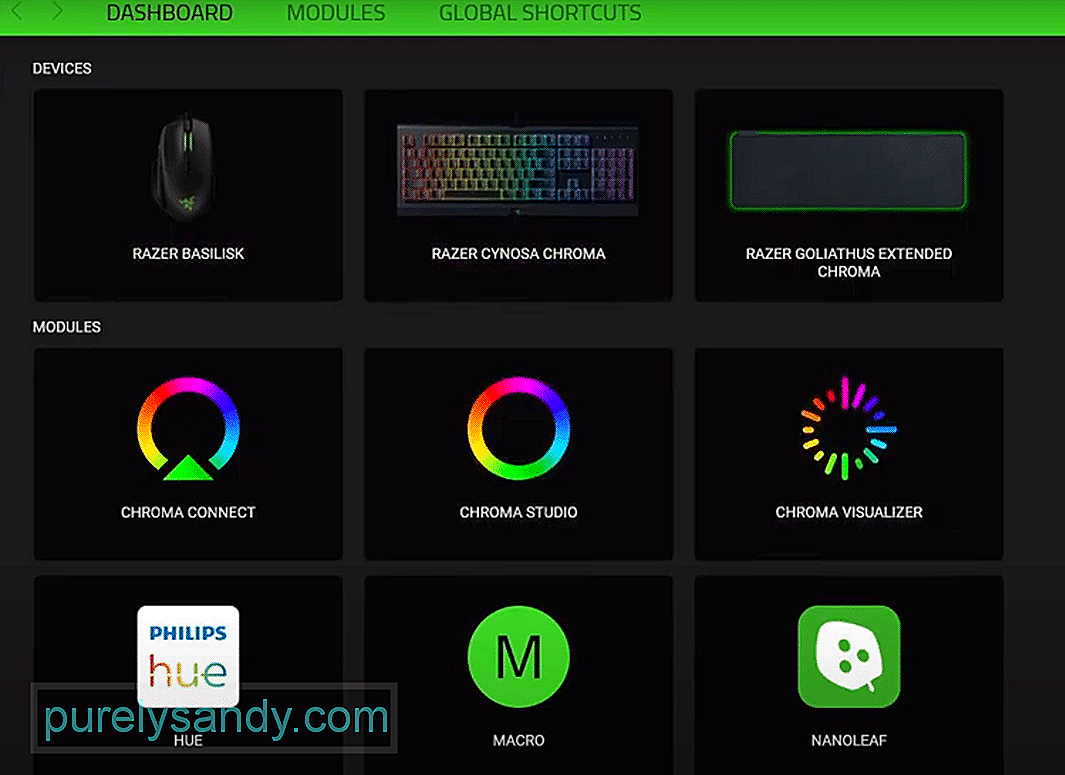
Video Youtube: 4 Cara Untuk Memperbaiki Pembaruan Sinapsis Razer Tidak Berfungsi
08, 2025

